本文讲解MyEclipse(MyEclipse10)的三种方法,以TestNG为例
Eclipse update site URL: http://beust.com/eclipse.
一、通过MyEclipse Configuration Center在线安装
1. 打开MyEclipse10,在菜单栏选择MyEclipse→MyEclipse Configuration Center,即可进入到MyEclipse Configuration Center。
2. 在MyEclipse Configuration Center界面中点击Software选项卡,在Software界面中点击add site,在弹出框输入信息
Name : TestNG
URL : http://beust.com/eclipse.
3. 等待一段时间,MyEclipse Configuration Center界面右上角会出现 Apply change,点击即可完成安装。
二、解压安装
下载TestNG的zip文件 testng-6.8.8.zip,直接把文件下的testng-6.8.8.jar解压到MyEclipse安装目录下的dropins目录即可(MyEclipse→MyEclipse 10→dropins),重启即可。
第一步: 下载插件org.testng.eclipse_5.12.0.6.jar。
第二步: 放在在MyEclipse安装目录下的dropins目录即可(MyEclipse→MyEclipse 10→dropins),
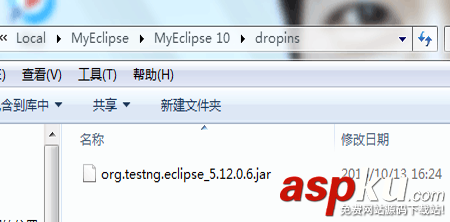
第三步:重启MyEclipse。
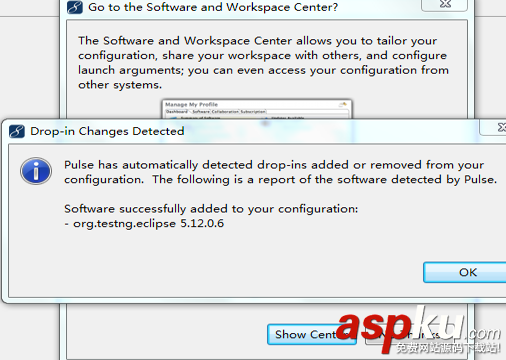
重启,提示部署成功,选择OK。后再运行项目
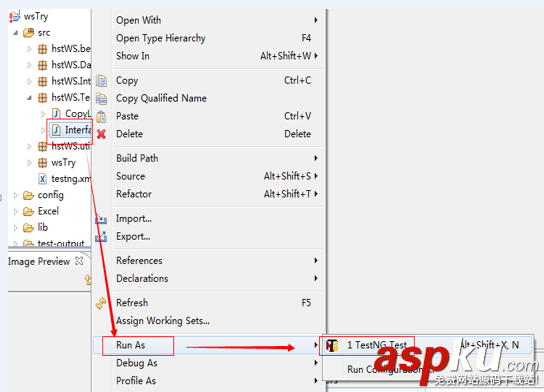
三、创建link文件指向插件位置(推荐)
1. 同样下载TestNG的zip文件 testng-6.8.8.zip,解压到任意位置
2. 在MyEclipse安装目录下的dropins目录创建.link文件,如testng.link。
3. 编辑testng.link文件,输入 path=第一步解压的文件夹所在的目录,如 path=D:/Plugin/testng。重启即可。
使用心得:
使用在线下载很慢。最快的使用方法是第二种方法。在使用以上三种方法都无法安装成功后,可以考虑卸载Myeclipse后重新安装再用第二种方法安装插件。
新闻热点
疑难解答